Exercice 1 : modifier des fonctions à l’aide de la modélisation paramétrique
Dans cet exercice, vous allez augmenter la taille des perçages lamés du pied de la jambe de force et l’épaisseur de l’âme.
Conditions préalables
- Vous avez lancé Fusion.
- Emplacement du fichier de données : Samples > Basic Training > 04-Modleing > Bearing_Bracket.f3d
Étapes
Ouvrez le modèle de départ Bearing_Bracket qui se trouve dans le dossier Basic Training du panneau de données.
Si le Panneau de données n’est pas affiché, cliquez sur l’Icône Afficher le panneau de données
 dans la partie supérieure de l’écran.
dans la partie supérieure de l’écran.Le niveau supérieur (vue de début) du panneau de données est divisé en deux sous-sections : TOUS LES PROJETS et EXEMPLES. Faites défiler la liste jusqu’à ÉCHANTILLONS.
Double-cliquez sur le dossier Basic Training pour l’ouvrir.
Double-cliquez sur le dossier 04 - Modeling pour l’ouvrir.
Double-cliquez sur le modèle Bearing_Bracket pour l’ouvrir dans le canevas.
Remarque : lorsque vous ouvrez pour la première fois un exemple de conception dans Fusion, il apparaît dans l’espace de travail des modèles.
Identifiez un projet personnel dans lequel enregistrer les modèles de formes de départ. Les exemples de modèles sont en lecture seule et doivent être enregistrés dans un projet personnel.
- Cliquez sur Fichier > Enregistrer sous
 .
. - Entrez un nom, par exemple Support de roulement, dans le champ Nom.
- Développez le bouton fléché à côté du champ Emplacement.
- Localisez un projet existant et cliquez dessus, ou cliquez sur Nouveau projet pour en créer un.
- Cliquez sur Fichier > Enregistrer sous
Choisissez ou créez le dossier dans lequel enregistrer les modèles de formes de départ.
- Double-cliquez sur un dossier dans le projet pour le sélectionner ou créez un nouveau dossier.
- Pour créer un dossier, cliquez sur Nouveau dossier.
- Entrez un nom pour le dossier, par exemple Support de roulement.
- Appuyez sur Entrée.
- Double-cliquez sur le dossier pour le définir comme emplacement d’enregistrement du fichier courant.
- Cliquez sur Enregistrer.
Augmentez la taille des perçages lamés du pied de la jambe de force. Définissez le diamètre sur 20 millimètres, la profondeur du lamage sur 7,5 millimètres et le diamètre du lamage sur 27,5 millimètres.
Cliquez avec le bouton droit de la souris sur la face interne de l’un des perçages dans le canevas, puis sélectionnez Modifier la fonction.
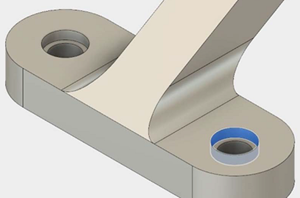
Dans la boîte de dialogue Modifier la fonction, définissez
le diamètre sur 20 millimètres ;
la profondeur du lamage sur 7,5 millimètres ;
le diamètre du lamage sur 27,5 millimètres.
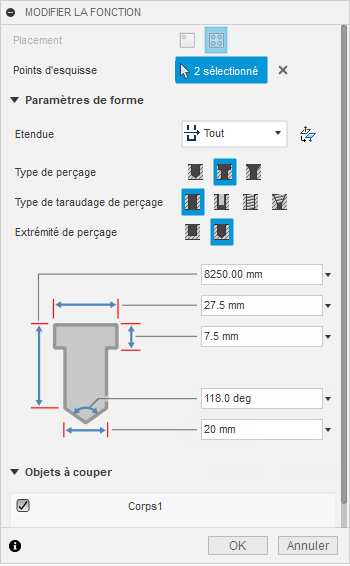
Cliquez sur OK pour appliquer les effets de l’outil et fermer la boîte de dialogue Modifier la fonction.
Augmentez l’épaisseur de l’âme pour lui attribuer une valeur de 7,5 millimètres.
Double-cliquez sur la fonction d’âme
 dans le plan de montage chronologique.
dans le plan de montage chronologique.Dans la boîte de dialogue Modifier la fonction, augmentez l’épaisseur pour lui attribuer une valeur de 7,5 millimètres.
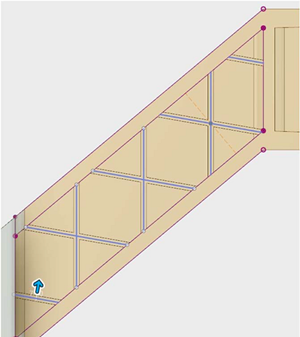
Cliquez sur OK pour appliquer les effets de l’outil.
Résumé de l’exercice 1
Dans cet exercice, vous avez augmenté la taille des perçages lamés du pied du renfort et l’épaisseur de l’âme.
Vous avez effectué cette tâche à l’aide des outils suivants :
- Modifier la fonction